Посібник користувача Keynote для Mac
- Вітання
-
- Вступ до Keynote
- Вступ до зображень, діаграм й інших об’єктів
- Створення першої презентації
- Вибір способу навігації в презентації
- Відкривання й закривання презентації
- Збереження та називання презентації
- Пошук презентації
- Друк презентації
- Touch Bar для Keynote
- Створення презентації за допомогою VoiceOver
-
- Змінення прозорості об’єкта
- Заповнення об’єктів кольором чи зображенням
- Додавання рамки до об’єкта
- Додавання підпису або заголовку
- Додавання віддзеркалення чи тіні
- Використання стилів об’єктів
- Змінення розмірів, повертання або перевертання об’єктів
- Переміщення й редагування об’єктів за допомогою списку об’єктів
- Як зробити презентацію інтерактивною додаванням зв’язаних об’єктів
-
- Презентація на Mac
- Показ на окремому дисплеї
- Презентація на Mac через інтернет
- Використання пульта дистанційного керування
- Налаштування автоматичного переходу в презентації
- Відтворення слайдшоу з кількома доповідачами
- Додавання та перегляд приміток доповідача
- Репетиція на комп’ютері Mac
- Записування презентацій
-
- Надсилання презентації
- Вступ до співпраці
- Запрошення до співпраці
- Співпраця над спільною презентацією
- Відстеження дій у спільній презентації
- Змінення параметрів спільної презентації
- Припинення спільного доступу до презентації
- Спільні папки й співпраця
- Використання Box для співпраці
- Створення анімованого зображення GIF
- Як опублікувати презентацію в блозі
-
- Використання iCloud Drive із Keynote
- Експортування в PowerPoint або в інший формат
- Зменшення розміру файлу презентації
- Збереження великої презентації як файлу пакета
- Відновлення попередньої версії презентації
- Переміщення презентації
- Видалення презентації
- Захист презентації паролем
- Замикання презентації
- Створення власних тем і керування ними
- Авторські права

Настроювання панелі інструментів Keynote на Mac
Панель інструментів угорі вікна програми Keynote забезпечує швидкий доступ до потрібних елементів керування під час роботи. Кнопки панелі керування можна додавати, видаляти та перевпорядковувати.
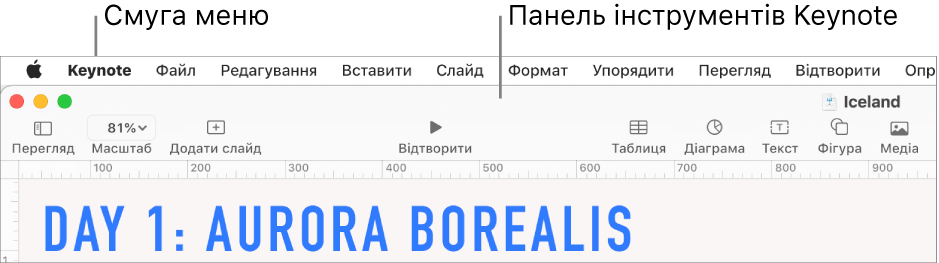
Приховати або показати панель інструментів
Виберіть Перегляд > Сховати панель інструментів або Перегляд > Показувати панель інструментів (меню «Перегляд» розташовано вгорі екрана).
Додавання, видалення або перевпорядкування кнопок на панелі інструментів
Виберіть «Перегляд» > «Настроїти панель інструментів» (у меню «Перегляд» угорі екрана, а не через кнопку «Перегляд» на панелі інструментів).
Виконайте одну з наведених нижче дій:
Додавання або вилучення елементів панелі інструментів Перетягніть елемент на панель інструментів, щоб додати його. Перетягніть елемент за межі панелі інструментів, щоб видалити його.
Перевпорядкування елементів панелі інструментів Щоб змінити розташування елемента, перетягніть його.
Примітка. Кнопки бічних панелей формату, анімації та документів не можна розділяти, їх необхідно пересувати разом.
Скидання настройок панелі інструментів Щоб відновити стандартний набір елементів на панелі інструментів, перетягніть набір кнопок унизу вікна на панель інструментів.
Вилучення назв кнопок. Клацніть спливне меню внизу вікна й виберіть «Лише іконка». Стандартно в програмі Keynote відображаються іконки та їх назви.
Натисніть «Готово».